2 førende og troværdige alternativer til LoiLo Game Recorder
 Skrevet af Lisa Ou / 06-2023-16 00:XNUMX
Skrevet af Lisa Ou / 06-2023-16 00:XNUMXHvornår optager dit spil, skal du bruge en optager, der er til spil. Det er for dig at opleve en jævn afspilning, mens du optager. Af denne grund vil du ikke opleve lag, mens du spiller. LoiLo spiloptager er en af de spiloptagere, som du kan bruge. Hvis du ikke er bekendt med værktøjet, vil denne artikel give dig LoiLo spiloptager anmeldelser. Når du har svært ved at bruge det, vil du have det bedste førende alternativ til det. Bortset fra det, hvis du fortsætter med at gennemse denne artikel, vil du også se det alternative onlineværktøj. Rul ned for at lære mere om disse skærmoptagere til dit spil!


Guide liste
Del 1. LoiLo Game Recorder Anmeldelser
LoiLo spiloptager er designet til at optage dit gameplay eller spilhøjdepunkter. Det gode ved dette værktøj, du kan fange dit spil med din stemme uden forsinkelse. I dette tilfælde kan du opleve jævn afspilning på dine enheder. Hvis du vil uploade din spilvideo på YouTube, er dette det bedste værktøj. Det inkluderer ikke et vandmærke, efter du har taget din skærm. Du kan dog ikke bruge dette værktøj til at optage spil på din Mac. Loilo understøtter ikke denne enhed. Nogle brugere tvivler dog på dette værktøj. Deres spørgsmål er: er LoiLo spiloptageren sikker? Svaret på det spørgsmål er ja. Nedenfor er en hurtig vejledning om brug af LoiLo-spiloptageren.
Trin 1Download LoiLo-spiloptageren på din Windows-enhed. For at gøre det skal du klikke på Download den seneste version til Windows knap. Vent på, at downloadprocessen slutter. Sæt det op bagefter, og installer det derefter med det samme. Start værktøjet på din enhed, og kør det derefter.
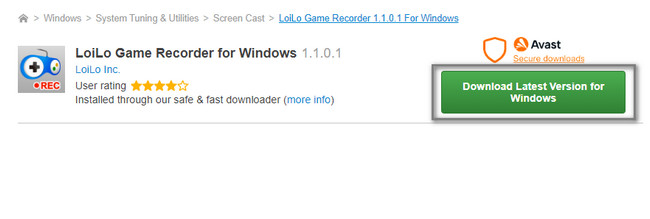
Trin 2Start det værktøj, du vil optage. Derefter skal du i højre side af man-grænsefladen klikke på Optage ikon. Optagelsen starter med det samme. Når du vil afslutte optagelsen på dit spil, skal du klikke på Stop-ikonet for værktøjet.
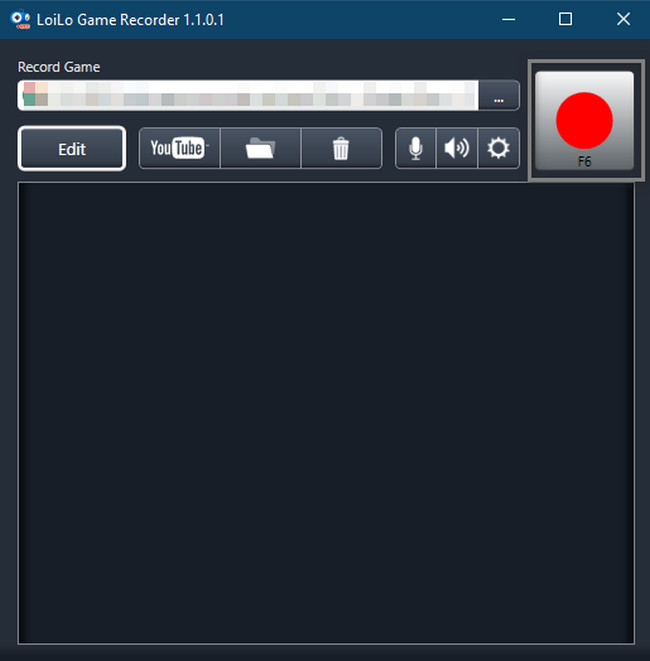
Dette værktøj er dog ikke gratis. Hvad hvis du bruger en Mac og ikke kan fange dit spil, fordi LoiLo ikke understøtter denne enhed? Heldigvis kan du bruge FoneLab Screen Recorder. For at vide mere om LoiLo spiloptager-alternativer, gå videre.
FoneLab Screen Recorder giver dig mulighed for at optage video, lyd, online tutorial osv. På Windows / Mac, og du kan nemt tilpasse størrelse, redigere videoen eller lyden med mere.
- Optag video, lyd, webcam og tag skærmbilleder på Windows / Mac.
- Forhåndsvis data, før du gemmer.
- Det er sikkert og nemt at bruge.
Del 2. LoiLo Game Recorder Alternativer
Uanset hvilken teknik du vil gøre, er LoiLo spiloptagelse ikke tilgængelig på Mac. Bortset fra det, vil du have svært ved at bruge det, fordi dets funktioner ikke har nogen etiketter eller navne. I dette tilfælde skal du klikke på værktøjerne et efter et for at kende deres funktioner. Når du downloader optageværktøjet, vil det også downloade dets videoredigeringsprogram. Af denne grund vil det forbruge meget af din tid og enhedens lagerplads. Du kan ikke afinstallere det, fordi det er en del af downloadprocessen og pakken af værktøjet.
Heldigvis, hvis du ikke ønsker at bruge dette værktøj, er nedenstående software det bedste og førende alternativ til det. Du vil også opdage et alternativt onlineværktøj. Gør dig bekendt med værktøjerne nedenfor.
Metode 1. Bedste alternativ - FoneLab Screen Recorder
Der er mange alternativer til LoiLo-skærmoptageren. Der er et førende værktøj til dets muligheder, som er FoneLab Screen Recorder. I modsætning til ovenstående software er dette værktøj tilgængeligt på Mac og Windows. Afhængigt af din enhed skal du kun vælge den effektive version af dette værktøj.
Bortset fra det, giver softwaren dig mulighed for at bruge genvejstasterne til at starte og stoppe optagelsessessionen. Du behøver ikke at klikke og bruge musen på din computer eller bærbare computer. I lighed med LoiLo-skærmoptageren vil denne software optageskærmen forårsager ikke forsinkelse på dit spil, mens du optager skærmen. Fortsæt venligst nedenfor for at lære de nemme trin.
FoneLab Screen Recorder giver dig mulighed for at optage video, lyd, online tutorial osv. På Windows / Mac, og du kan nemt tilpasse størrelse, redigere videoen eller lyden med mere.
- Optag video, lyd, webcam og tag skærmbilleder på Windows / Mac.
- Forhåndsvis data, før du gemmer.
- Det er sikkert og nemt at bruge.
Trin 1Klik på knappen Gratis download ikon for at downloade det bedste alternativ til LoiLo-skærmoptageren. Den er placeret til venstre for hovedgrænsefladen. Vent derefter på, at downloadprocessen slutter. Klik derefter på værktøjsfilen og konfigurer den med det samme på din enhed. Installer > Start > Kør det på din Mac eller Windows.
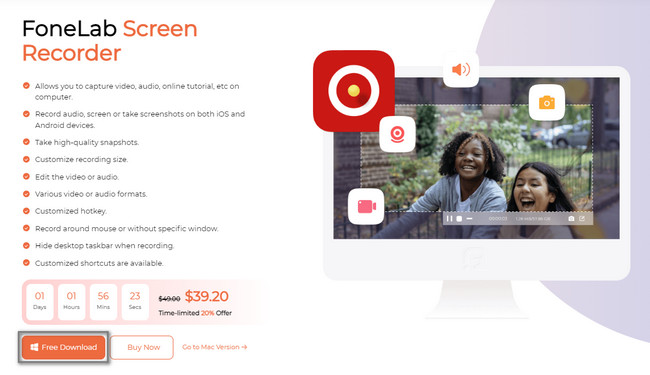
Trin 2Værktøjet viser dig dets funktioner i skærmoptagelse. Du skal kun vælge den effektive software til at hjælpe dig med at optage din skærm. Da LoiLo-skærmoptageren handler om spil, skal du vælge Game Recorder sektion af FoneLab Screen Recorder. I dette tilfælde vil du have chancen for at sammenligne værktøjerne.
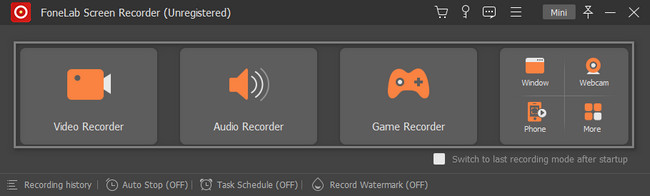
Trin 3I venstre side af værktøjet skal du klikke på Vælg spillet knap. Vælg derefter det vindue, du vil fange. Hvis du bruger webcam, systemlyd og mikrofon, skal du glide til højre til On knap. I dette tilfælde kan du optage videoen med dit ansigt, din stemme og din enheds lyd.
Bemærk: Du kan minimere værktøjet, hvis det blokerer en stor del af enhedens skærm. For at udføre det, klik på Mini knappen øverst i softwaren.
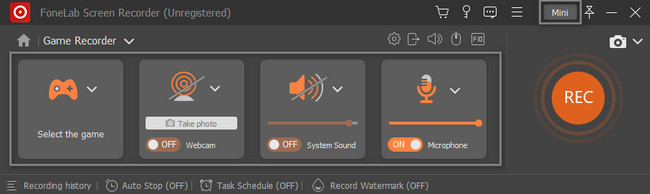
Trin 4Når du har valgt spillet, skal du klikke på REC knappen for at starte optagelsen. Værktøjet vil lade dig bruge dens justerbare ramme til at spore den del af skærmen, du vil optage. Bortset fra det, giver softwaren dig et par sekunder til at forberede din skærm. Af denne grund vil den tælle ned, før den starter optagelsesprocessen.
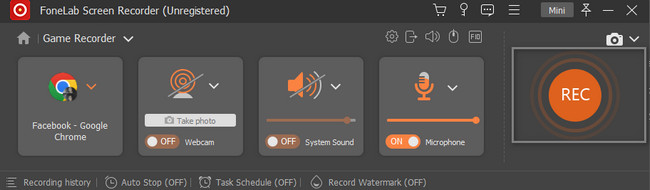
Trin 5Klik på for at gemme optagelsen Udført knap. Enheden viser dig den mulige placering af din video.
Bemærk: Du kan redigere din spilvideo, før du gemmer den. Det ville være bedst, hvis du skulle bruge softwarens unikke redigeringsværktøj.
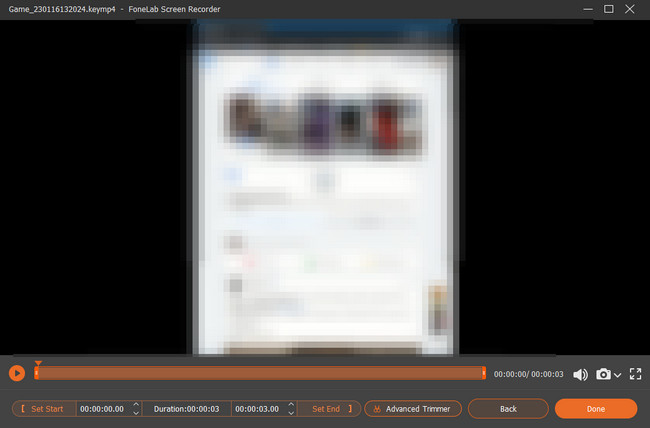
Metode 2. Onlineværktøj - Skærmfangst
Bortset fra ovenstående software på computeren, kan du også bruge Screen Capture online til at optage dit spil, hvis du ikke vil installere ekstraktværktøjer. Lær dens nemme guide nedenfor.
Trin 1Da du ikke behøver at downloade værktøjet, behøver du kun at sætte dig ind i dets grænseflade. Derefter skal du markere boksene for de funktioner, du vil bruge.
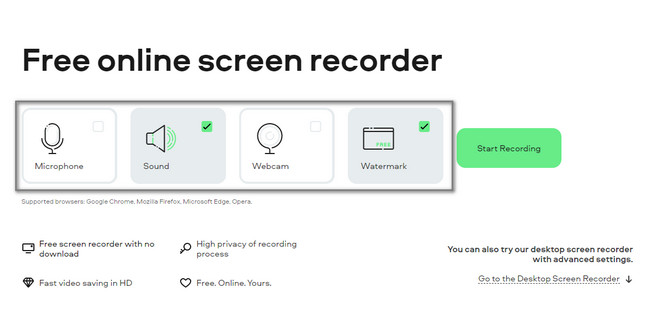
Trin 2Start det spil, du vil tage, og klik derefter på Start Recording knappen for at starte optagelsessessionen.
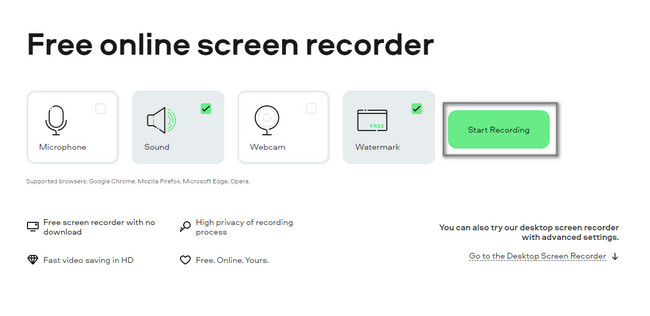
FoneLab Screen Recorder giver dig mulighed for at optage video, lyd, online tutorial osv. På Windows / Mac, og du kan nemt tilpasse størrelse, redigere videoen eller lyden med mere.
- Optag video, lyd, webcam og tag skærmbilleder på Windows / Mac.
- Forhåndsvis data, før du gemmer.
- Det er sikkert og nemt at bruge.
Del 3. Ofte stillede spørgsmål om LoiLo Game Recorder
Hvor meget RAM skal jeg bruge til spiloptagelsen med en LoiLo spiloptager?
Der er ingen påkrævet RAM, når du bruger LoiLo spiloptageren. Men når du optager et spil, er det tilrådeligt at have 16 GB hukommelse for hastigheden af dit spil og værktøjet. Du skal undgå forsinkelse for at få det bedste videoresultat, når du optager din skærm.
Hvilken FPS er egnet til optagelse, når du bruger en LoiLo spiloptager?
FPS er en af de afgørende ting, du bør overveje, når du spiller og optager dit spil. Du skal undgå FPS-fald for at undgå at halte eller forsinke spillet på din skærm. Den anbefalede FPS-indstilling for optagelse er 24 eller 30 billeder pr. sekund.
LoiLo spiloptager kan hjælpe dig med at optage dit spil uden forsinkelse. Dette værktøj har dog mange ulemper, især for Mac-enheder. Du behøver ikke bekymre dig, fordi dette værktøj har de 2 bedste alternativer. FoneLab Screen Recorder er den førende. For at kende disse alternativer skal du downloade og gøre dig bekendt med dem!
FoneLab Screen Recorder giver dig mulighed for at optage video, lyd, online tutorial osv. På Windows / Mac, og du kan nemt tilpasse størrelse, redigere videoen eller lyden med mere.
- Optag video, lyd, webcam og tag skærmbilleder på Windows / Mac.
- Forhåndsvis data, før du gemmer.
- Det er sikkert og nemt at bruge.
